Cómo añadir una agenda digital, planificador o cuaderno digital a Goodnotes

¡Comenzar es muy sencillo! En la App de Goodnotes, podrás instalar y utilizar todas las agendas digitales, planificadores, bullet journal o cuadernos digitales de HardPeach.com. Agregar nuestra papelería digital es realmente sencillo, ya que únicamente tendremos que importarlo directamente en esta app para comenzar a anotar y editar todo lo que necesitemos.
Este, es uno de nuestros tutoriales de la App de Goodnotes, pensado en ayudarte a comenzar con nuestra papelería digital. En concreto, en este tutorial de Goodnotes, te explicamos como puedes agregar agendas digitales, cuadernos y otros planificadores digitales en la App de Goodnotes. Si lo necesitas, puedes encontrar más tutoriales en el siguiente artículo recomendado.
Recomendado | Tutoriales de Goodnotes
Agregar agenda digital, planificador o cuaderno digital a Goodnotes
Comenzar a instalar una agenda digital, cuaderno digital o planificador es realmente sencillo en la App de Goodnotes. Para ello, vamos a explicarte todo esto paso a paso:
- Descarga la agenda, cuaderno o planificador de tu pedido realizado en HardPeach en tu dispositivo.
- Ahora, abre la app de Goodnotes. Deberás quedarte en la pantalla principal de la App.
- Selecciona el icono que muestra una página con un signo “+” en su interior (1). Te lo añadimos en esta imagen a continuación.
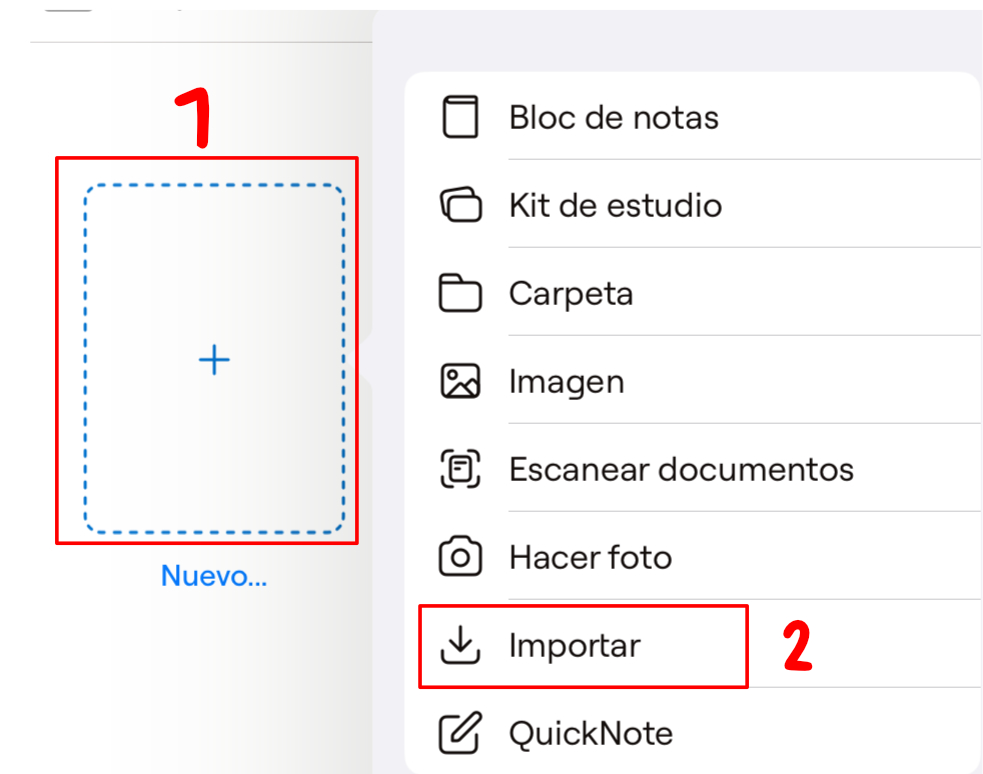
- Tras esto, se nos abrirá un nuevo menú en donde podemos encontrar la opción de “importar” (2), presiona esta opción.
- Ahora, selecciona el archivo en concreto que estabas buscando agregar y listo.
- Tras presionar en el archivo correspondiente, comenzará la instalación de la agenda digital, cuaderno o planificador en Goodnotes.
Si te han quedado dudas al respecto sobre cómo instalar cuadernos y agendas digitales en Goodnotes, puedes revisar el siguiente tutorial en vídeo que te hemos preparado:
Aprende más sobre esto…
Estos, serán los pasos a seguir a realizar para añadir una agenda digital o cuaderno a la app de Goodnotes, y poder comenzar a utilizar todas sus funciones de manera sencilla. Por tanto, si has seguido los pasos del proceso, no deberías de haber tenido problemas para agregar agendas digitales y cuadernos digitales de HardPeach en Goodnotes. sin embargo, si te han surgido dudas recuerda que puedes escribirnos en cualquier momento ¡Te ayudaré en todo!
Goodnotes es una aplicación que permite realizar muchas posibilidades con la papelería digital de HardPeach, lo que la hace útil para tomar notas y trabajar con documentos digitales.
Otro método alternativo
Aunque existen más formas de añadir la agenda o cuaderno digital, te recomendamos la primera opción que te he explicado al inicio ya que, es más sencilla. Si aún así, quieres experimentar otras posibilidades, podemos agregar la agenda digital o cuaderno en Goodnotes, te explicamos de nuevo dos formas posibles:
Primera opción: Compartir directamente
- Descarga la Agenda digital o cuaderno en tu dispositivo, según corresponda desde la web de HardPeach.com
- Dirígete a la carpeta de descargas o archivos.
- Localiza el documento de la agenda o cuaderno y selecciona “compartir”
- Aquí, te aparecerán diferentes opciones donde podrás compartir, como las siguientes:

5. Ahora, solo deberás seleccionar “Abrir en Goodnotes” y directamente nos llevará a la app para consultarte en qué sección quieres importarlo.
Ahora, voy a explicarte una alternativa en caso de que no consigas importarlo por esta vía.
Esta dos formas son válidas para agregar la agenda digital o cuaderno a Goodnotes. Igualmente, si cuentas con alguna duda o problema siempre puedes contactar con nosotros.
Cómo agregar el planificador digital con Goodnotes 4
Este tutorial es para la versión anterior de Goodnotes, sino te permite actualizar a Goodnotes 5 o Goodnotes 6 y cuentas con la anterior versión, este sería el tutorial que deberás seguir. Una vez tengas uno de nuestros planificadores digitales tendrás que descargarlo en el dispositivo donde vayas a utilizarlo, o descargarlo en otro, pero enviarlo donde lo vayas a utilizar.
Después de esto, deberás seguir los siguientes pasos:
- Abre Goodnotes 4
- Una vez tengamos la aplicación abierta se te mostrará de esta forma. Haz clic en el signo “+” y selecciona “importar”.

- Tras esto, tendrás que seleccionar la ubicación del planificador digital, trata de introducirlo en una carpeta que te sea fácil de encontrar. Si te lo has descargado desde ese mismo dispositivo, seguramente se encuentre en la carpeta de descargas.

- Solo tendrás que hacer clic en el archivo del planificador y se abrirá directamente.
Más detalles
Estas han sido las diferentes formas con las que podremos agregar una agenda a Goodnotes 5 y Goodnotes 6, como ves es un proceso realmente sencillo que no nos llevará mucho tiempo. Este tutorial para agregar agendas digitales a Goodnotes te será de gran ayuda tanto si estás utilizando un iPad, iPhone, Mac, Samsung Galaxy Tab o Windows 11. El proceso es idéntico y, solo tendrás que seguir los diferentes pasos que se mencionan en la explicación.
Si, de igual forma, te ha surgido alguna duda en el proceso para agregar cuadernos digitales en Goodnotes, escríbenos para poder ayudarte. A partir de aquí y, una vez añadido todo en Goodnotes, podremos escribir, duplicar páginas y personalizar por completo para ayudarnos a planificarnos por completo y tomar apuntes en iPad de forma sencilla. Te añadimos por aquí un tutorial de Goodnotes completo para iniciarte con esta app de notas.






Muchas gracias por la información, ya pude instalar el cuaderno digital de hardpeach en Goodnotes. Gran aporte de esta web. Saludos!